
Immagina la seguente situazione. Stai guidando, il traffico è intenso, e hai urgentemente bisogno di scrivere alcune idee, pensieri, note importanti o telefonate urgenti.
Fortunatamente, avete l’iPhone a portata di mano, ma creare promemoria di testo in tali condizioni non è sicuro, né comodo. La via d’uscita è quella di dettare la nota sul registratore.
Con il microfono integrato, è possibile registrare rapidamente un memo vocale, creare un promemoria, o qualcos’altro di importante per voi. La soluzione perfetta per la registrazione vocale per situazioni spontanee – il tuo smartphone come è sempre con te!
i proprietari di iPhone hanno probabilmente già utilizzato l’app Voice Memos per questo scopo. La qualità della registrazione audio è molto decente. Ed è possibile salvare e inviare file audio ad altri utenti di iPhone o dispositivi Android, computer Mac o PC basati su Windows.
I memo vocali semplificano la nostra vita in molti aspetti. È possibile salvare non solo pensieri improvvisi mentre si cammina per strada, ma anche utilizzare l’applicazione Voice Memo è uno strumento completo per il vostro lavoro.
Registra gli eventi più importanti, come riunioni o trattative d’affari, interviste o conferenze. Andate avanti e salvate un memo vocale di una lista della spesa o una lunga conversazione telefonica. Poi puoi convertirlo da audio a testo.
E ora immagina, finché parli, il tuo assistente tascabile non solo scriverà il tuo discorso ma convertirà anche un memo vocale in testo in pochi minuti. Fantastico!
E che dire della qualità della registrazione, vi chiederete. Il microfono integrato dell’iPhone cattura il suono anche a una certa distanza, ma per una migliore qualità, è meglio tenerlo vicino. In alternativa, è possibile utilizzare le cuffie, che sono anche dotate di un microfono integrato durante la guida di un’auto.
- Come registrare la voce sull’iPhone utilizzando Text Memos App?
- Come condividere i memo vocali con altri utenti e trascrivere una registrazione
- Come trasferire i miei memo vocali su Windows o Mac
- Convertire Memo vocali in testo online
- Verdict: Registrare E Convertire Memo Vocali In Testo Via IPhone È Molto Conveniente
Come registrare la voce sull’iPhone utilizzando Text Memos App?
L’applicazione Voice Memos è spesso sottovalutata, ma fornisce il modo più semplice e conveniente per registrare l’audio attraverso il microfono dell’iPhone.
1. Apri l’applicazione Voice Memos sul tuo iPhone.
2. Premi il pulsante rosso per avviare la registrazione e poi premi di nuovo quando hai finito di registrare.
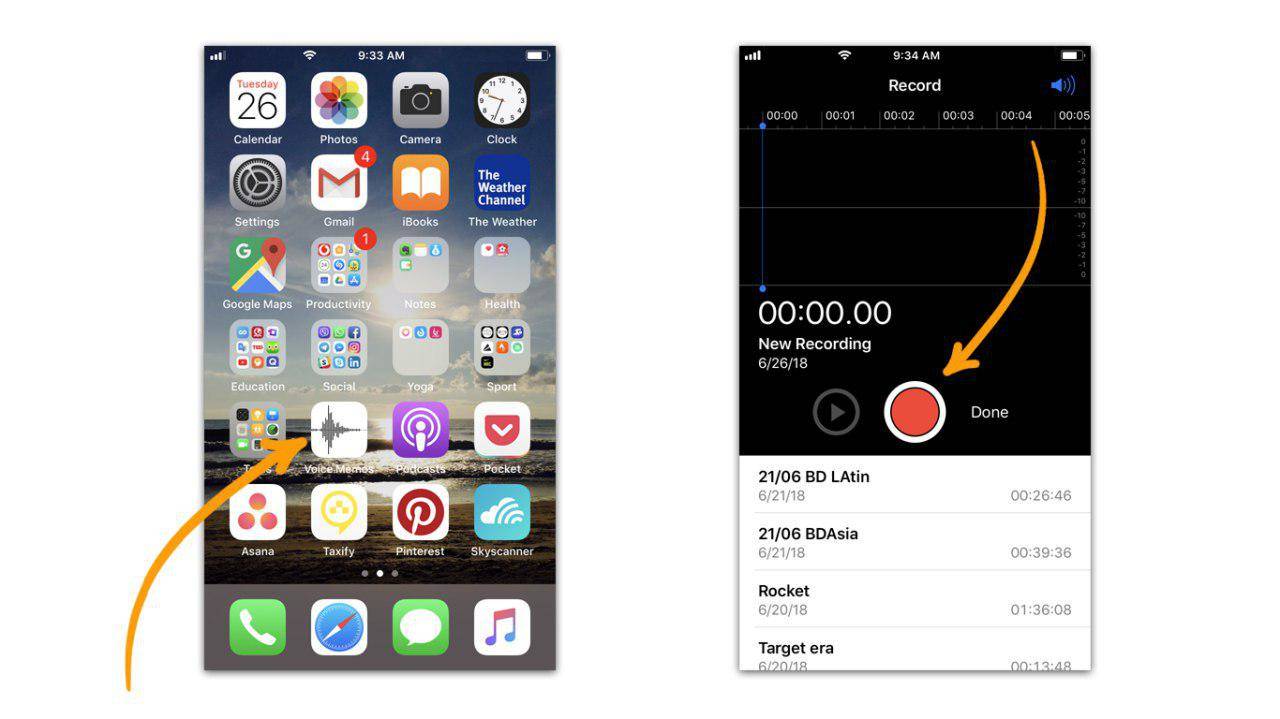
A questo punto, puoi ascoltare la registrazione che hai creato. E se sei soddisfatto del tuo memo, clicca su “Done”.
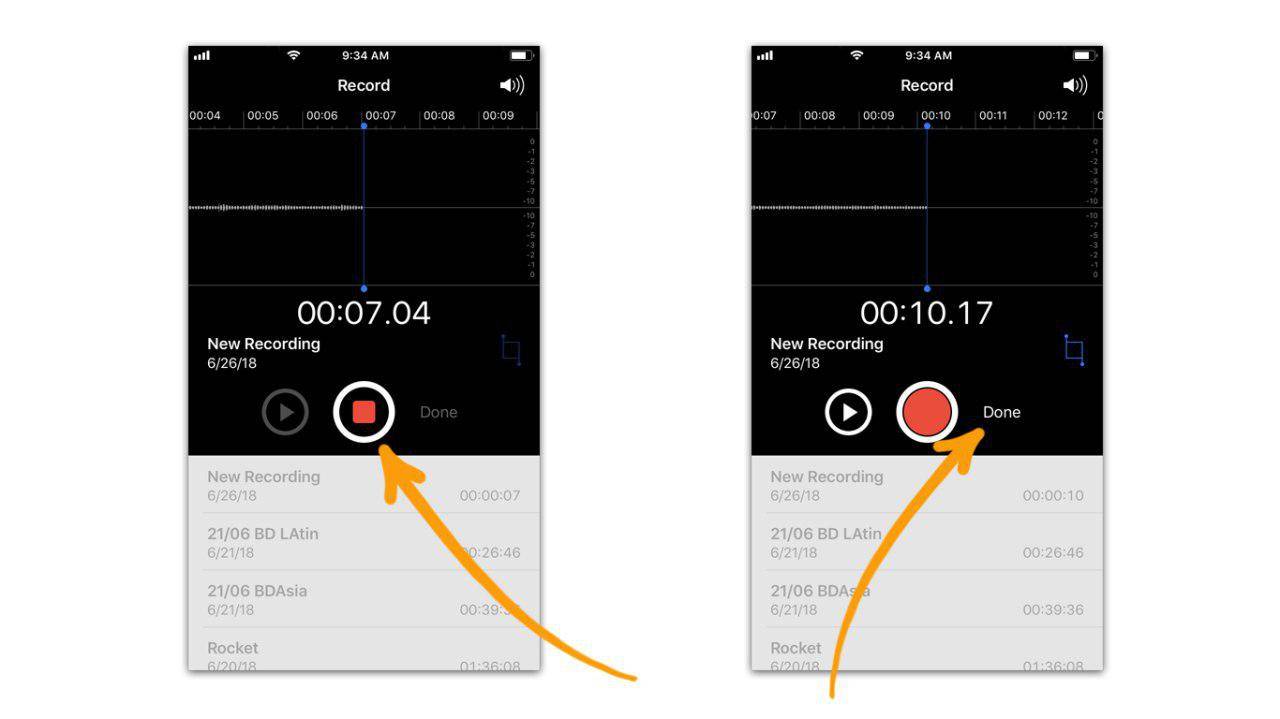
3. Se hai bisogno di cancellare o ritagliare una registrazione, clicca sul pulsante mostrato sotto per aprire gli strumenti di editing:
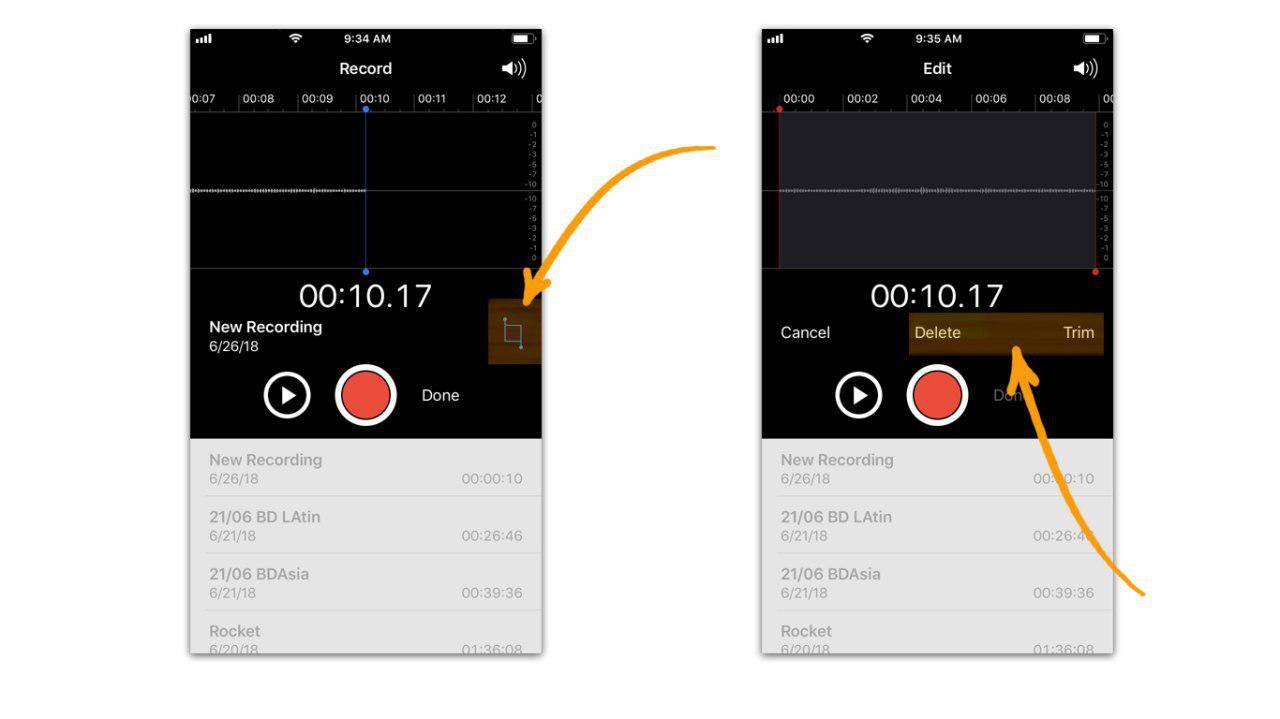
4. Dai un nome al tuo file audio e salvalo.
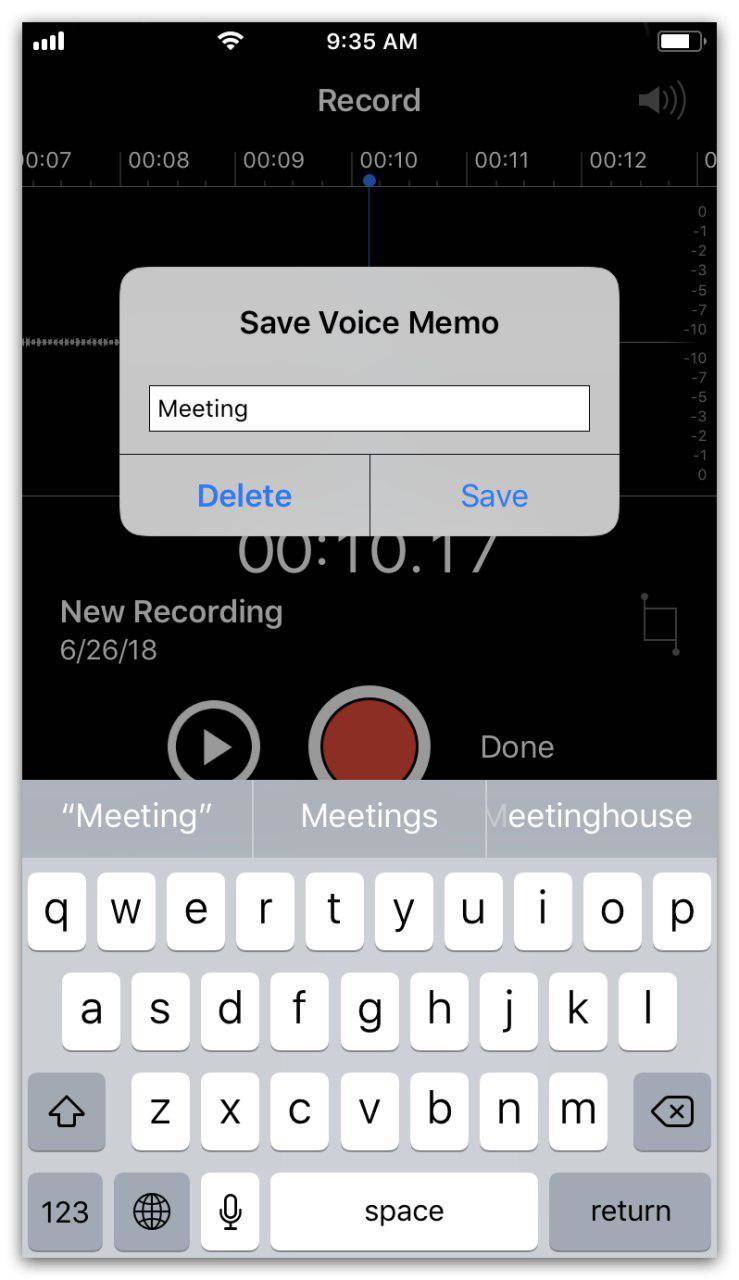
Questo è praticamente tutto! Ora passiamo alla parte in cui scopriamo i modi migliori per convertire i memo vocali dell’iPhone in testo.
Come condividere i memo vocali con altri utenti e trascrivere una registrazione
Ci sono diverse opzioni tra cui scegliere per condividere i memo vocali con altri. È possibile inviare l’audio via e-mail o in un messaggio. Oppure puoi trasferire il file su PC o Mac direttamente dal tuo dispositivo.
1. Apri l’app Memo vocali sul tuo iPhone e seleziona il file che vuoi condividere.
2. Clicca sull’icona Esporta (a forma di quadrato con la freccia in alto).
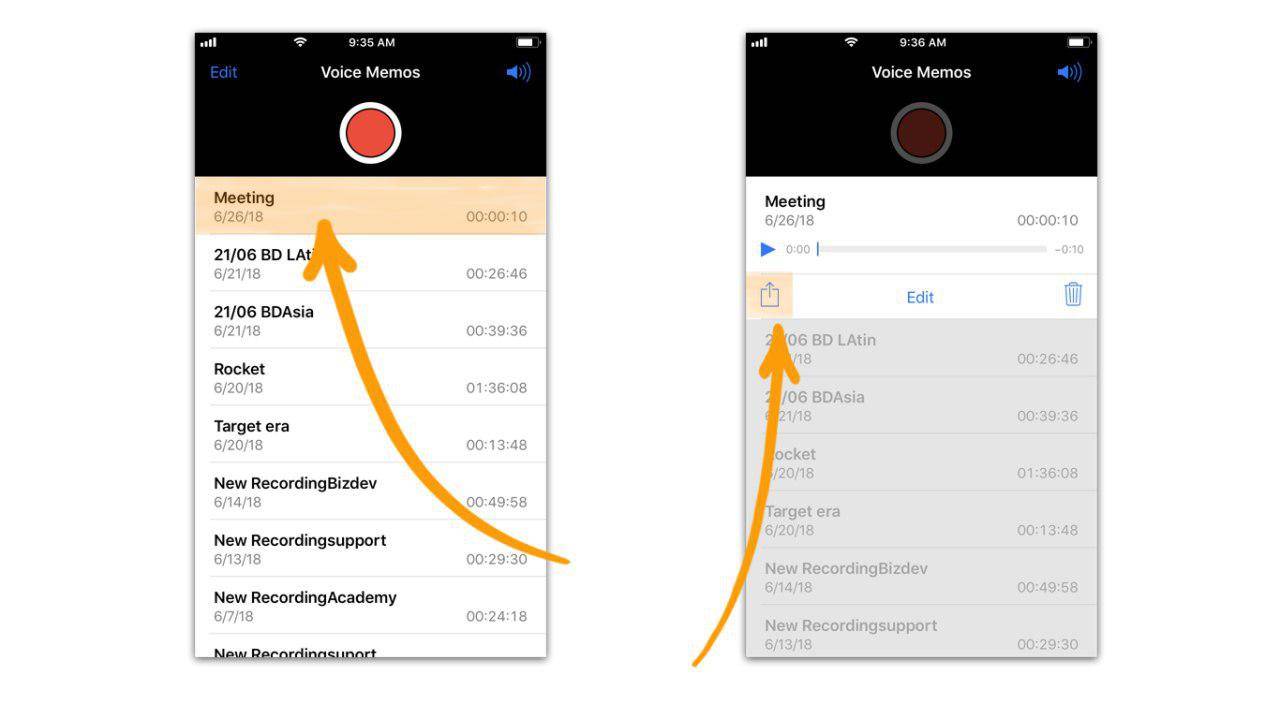
3. Scegli come vuoi condividere la registrazione (usando “Messaggi”, via e-mail, aggiungere a “Note” o attraverso applicazioni di terze parti come Skype).
Può tornare utile quando sei una di quelle persone che preferiscono lasciare messaggi vocali invece di scrivere. Questo ha il suo fascino – puoi descrivere i tuoi pensieri in dettaglio e utilizzare questa registrazione nel lavoro una volta che le note vocali sono trascritte in testo.
Un altro modo per salvare la nota vocale – attraverso il File Manager (disponibile su iOS 11 e più recente).
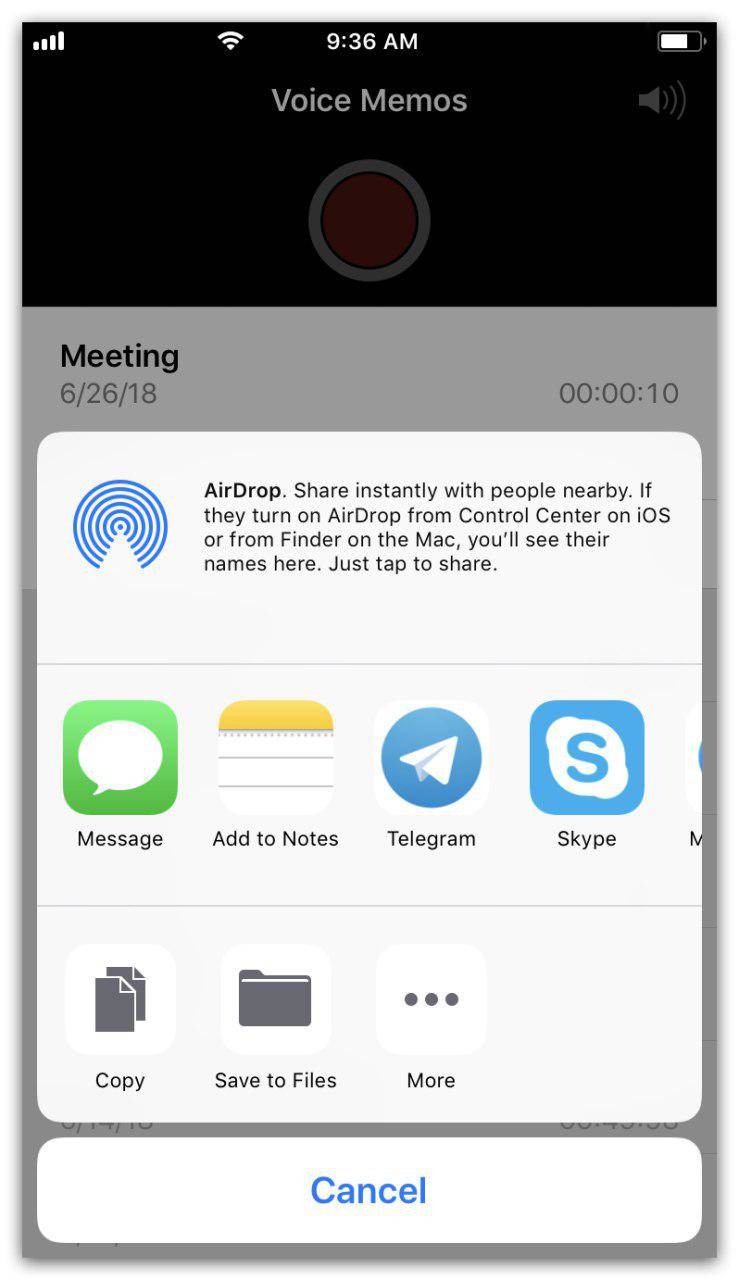
Avremo maggiori dettagli su come trasferire la registrazione vocale da iPhone a un computer Mac o Windows più avanti in questo articolo.
Il file audio Voice Memo viene inviato in formato .m4a ed è compatibile con quasi tutti i lettori in ogni sistema operativo moderno. Quindi non devi preoccuparti di come convertire m4a in testo. A proposito, questo formato utilizzato per le suonerie mobili, il che significa che è possibile registrare un segnale di chiamata utilizzando l’applicazione Voice Memos.
Si prega di notare, che è possibile utilizzare il suddetto applicare solo su iPhone e per qualche motivo, non esiste su iPad. Gli utenti Mac possono fare memo vocali con QuickTime, che sono anche salvati in formato .m4a.
Come avete visto, il registratore di default è abbastanza buono, ma potete provare qualsiasi alternativa di Voice Memos dal nostro nuovo articolo con suggerimenti per la trascrizione qui.
Come trasferire i miei memo vocali su Windows o Mac
Quando si usa l’iPhone come registratore vocale, prima o poi ci si pone una domanda: come trasferire i memo registrati da un dispositivo mobile a un computer?
Per trasferire le registrazioni dall’app Voice Memos, o qualsiasi nota vocale che hai fatto prima, puoi usare iTunes per Windows o Mac. Tutto avviene nello stesso modo di quando fai la sincronizzazione della musica:
- Collega il tuo iPhone o iPod Touch al computer e apri iTunes;
- Vai alla pagina del dispositivo. E apri la sezione Musica;
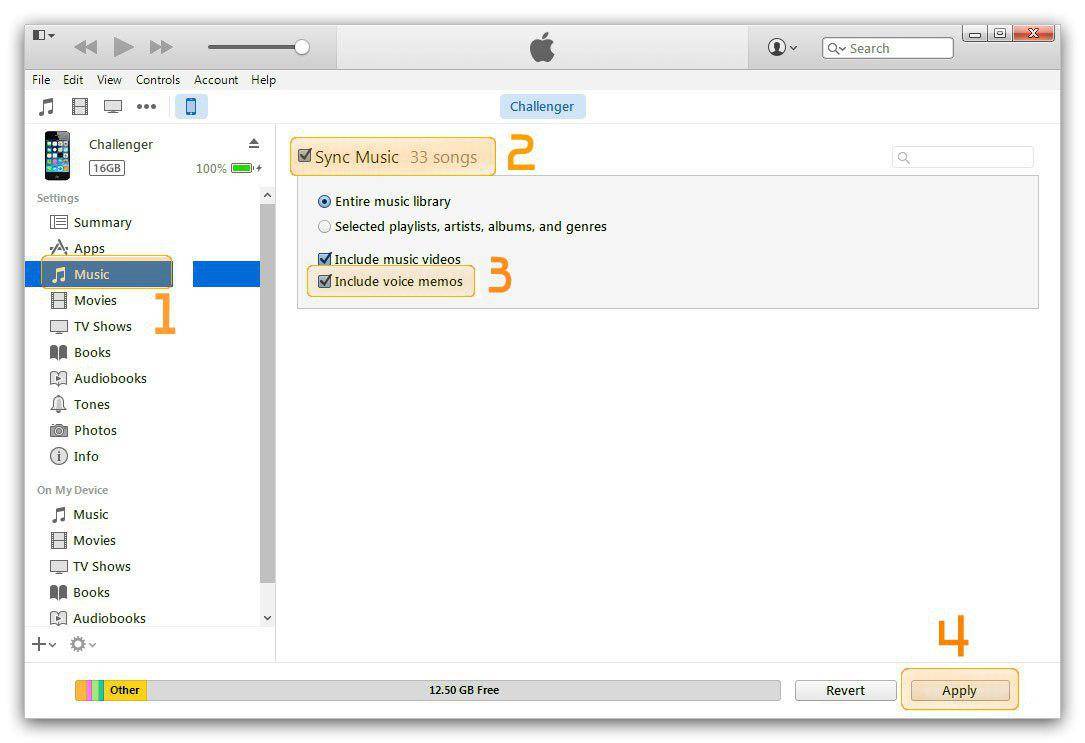
- Seleziona “Includi memo vocali”;
- Clicca su Applica e aspetta che il tuo dispositivo sincronizzi i dati con il computer.
Ora puoi aprire i memo vocali in iTunes dalla playlist corrispondente, che viene creata dopo la sincronizzazione:
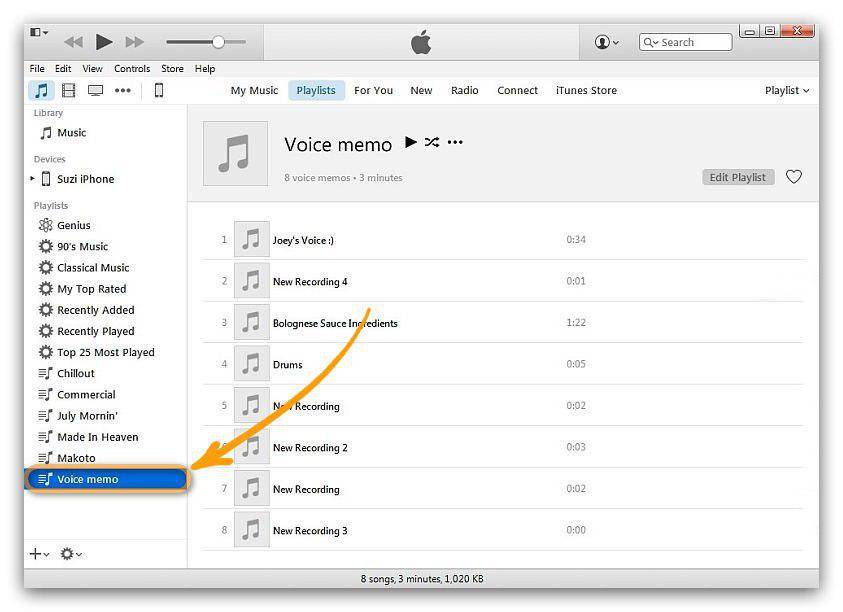
Ovviamente, iTunes è molto comodo da usare: questo metodo ti permette di rendere il trasferimento dei memo vocali un processo in background, e anche di conservarli in un posto facilmente accessibile.
Ma se vuoi spostare le tue registrazioni audio sul computer di qualcun altro, allora il metodo che usa iTunes non farà al caso tuo. In questi casi, è meglio usare gestori alternativi per iOS come iTools o iFunBox.
Convertire Memo vocali in testo online
Operare con una tonnellata di note vocali su un computer è molto più facile, soprattutto se hai avuto una lunga intervista che deve essere modificata e analizzata.
Proprio come il vostro iPhone vi ha aiutato a registrare la voce rapidamente, lo strumento di trascrizione automatica Audext vi aiuta a convertire le note vocali in testo in pochi minuti.
E potete farlo in due semplici passi:
1.Accedi al tuo account Audext e seleziona un memo vocale che vuoi trascrivere dal computer
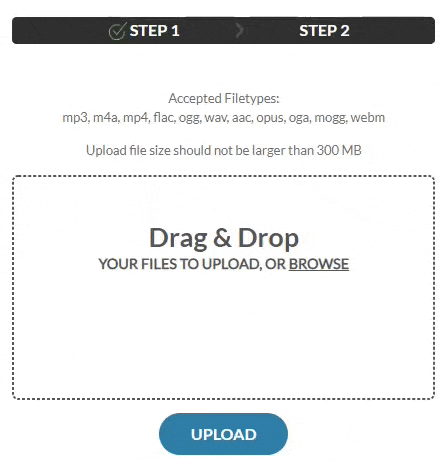
2.Inserisci i nomi degli speaker (se stai trascrivendo una chiamata o un’intervista):
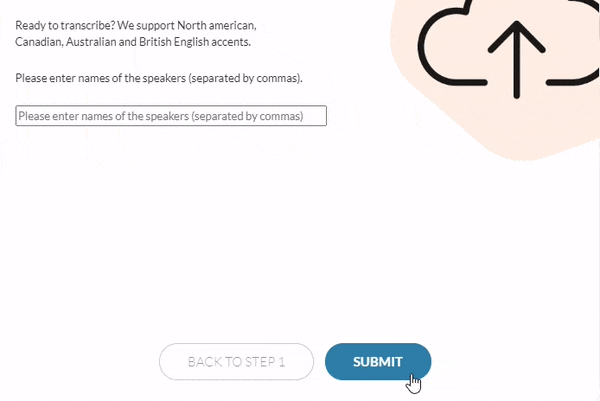
Voilà! Ora hai trascritto il memo vocale in testo con un minimo di difetti, anche se hai registrato senza attrezzatura professionale.
3. Modificate il testo della trascrizione del memo vocale direttamente nell’area di lavoro di Audext, ascoltate i punti importanti, fate le correzioni ed esportatelo nei formati TXT o DOC.

Con le note vocali trasformate in file memo di testo diventa più facile condividerle con i vostri amici o colleghi.
Ma cosa fate, se non avete un portatile a portata di mano e un’enorme registrazione di conferenza, che deve essere modificata urgentemente per un blog aziendale? Nessun problema neanche in questo caso.
Basta fare tutti i passaggi di cui sopra e caricare il memo vocale dall’iPhone al vostro account personale Audext per convertire la registrazione in testo. Audext è mobile-friendly, quindi non ci saranno problemi con il processo di trascrizione sull’iPhone.
Verdict: Registrare E Convertire Memo Vocali In Testo Via IPhone È Molto Conveniente
Soprattutto se si vive nell’abisso di eventi, incontri d’affari, lavoro permanente con altre persone, o si è semplicemente immersi nei propri pensieri.
Oggi hai imparato come registrare momenti importanti della vita utilizzando l’applicazione preinstallata Memo Vocali per iPhone. Questa è una soluzione per risparmiare tempo ed energia, che puoi iniziare a usare subito.
Prendi l’abitudine di registrare l’audio, invece di scrivere sulla tastiera. L’app audio to text è il modo migliore per risparmiare tempo. E lascia il resto per Audext! Trascriverà tutti i memo vocali in testo online in pochi minuti, lasciandoti molto tempo per lavori più importanti.